
デスクトップ コンピュータを使用しているプレイヤーの多くは、コンピュータのインターネット速度が非常に遅いことに気づき、仕事をしたりゲームをしたりする友人に非常にイライラさせています。実際には、コンピュータ内にウイルスが存在している可能性があります。ウイルスを殺すことはできますが、は決して単純ではありません。それはシステムであるべきです。デフォルト設定ではネットワーク速度が制限されています。今日はネットワーク速度を復元する方法を説明します。具体的なチュートリアルを見てみましょう。

1. ショートカット キーで R を入力し、実行中に gpedit.msc と入力し、[OK] をクリックしてローカル ポリシー グループを開きます。編集者
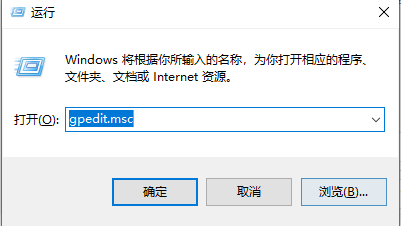
2. 左側のツリー ディレクトリで [コンピュータの構成 | 管理用テンプレート | ネットワーク] ディレクトリ項目をダブルクリックし、[QoS パケット呼び出し元] エントリを選択します。
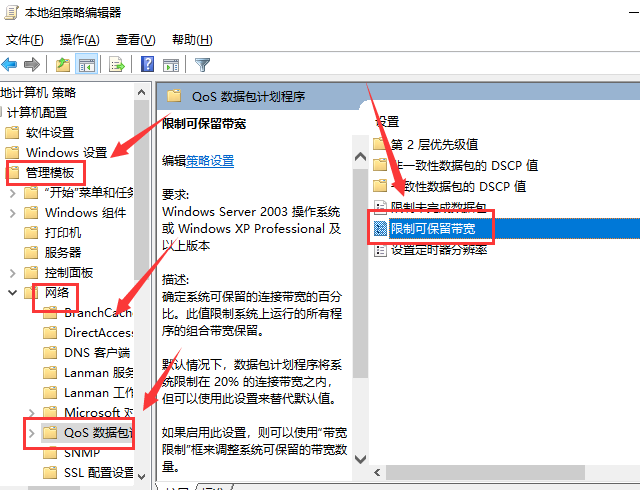
3. ウィンドウの右側にある [予約可能な帯域幅を制限する] タブをクリックします。 [プロパティ] を選択してプロパティ ダイアログ ボックスを開き、[有効] を選択して、[帯域幅制限] ボックスに数値「0」を入力し、最後に [確認] をクリックしてグループ ポリシーを終了します。
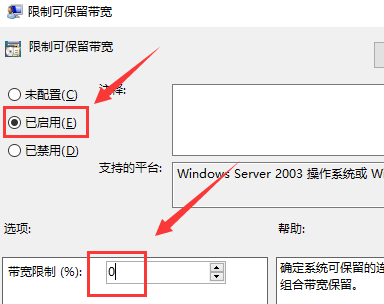
以上がデスクトップコンピュータのインターネット速度が遅い場合の解決方法の詳細内容です。詳細については、PHP 中国語 Web サイトの他の関連記事を参照してください。